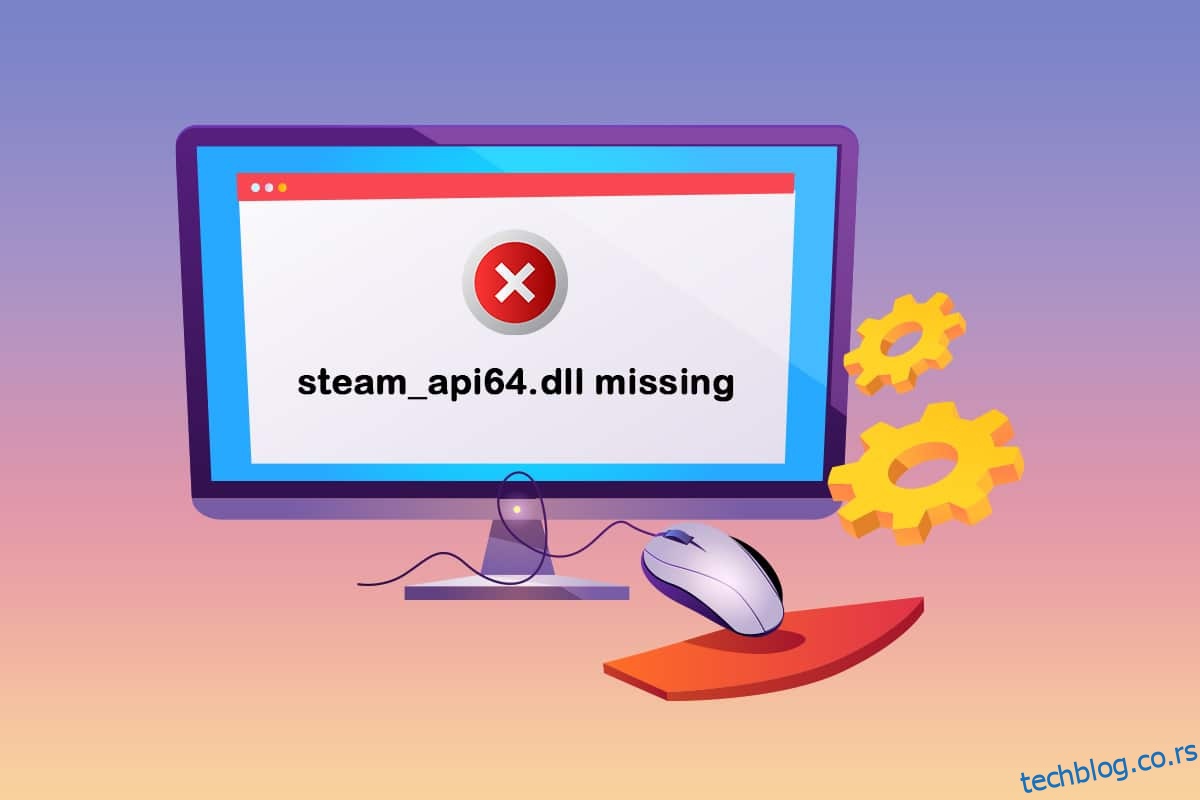Ако сте особа која воли да игра игрице, онда вам апликација Стеам није страна. Једна од датотека која помаже правилном функционисању је стеам_апи64.длл. До грешке која недостаје стеам_апи64.длл може доћи због неисправних апликација, злонамерног софтвера или проблема у Виндовс регистру. Као решење, ако тражите резултат за преузимање стеам_апи64.длл, обавезно испробајте методе објашњене раније, а затим пређите на такве методе.
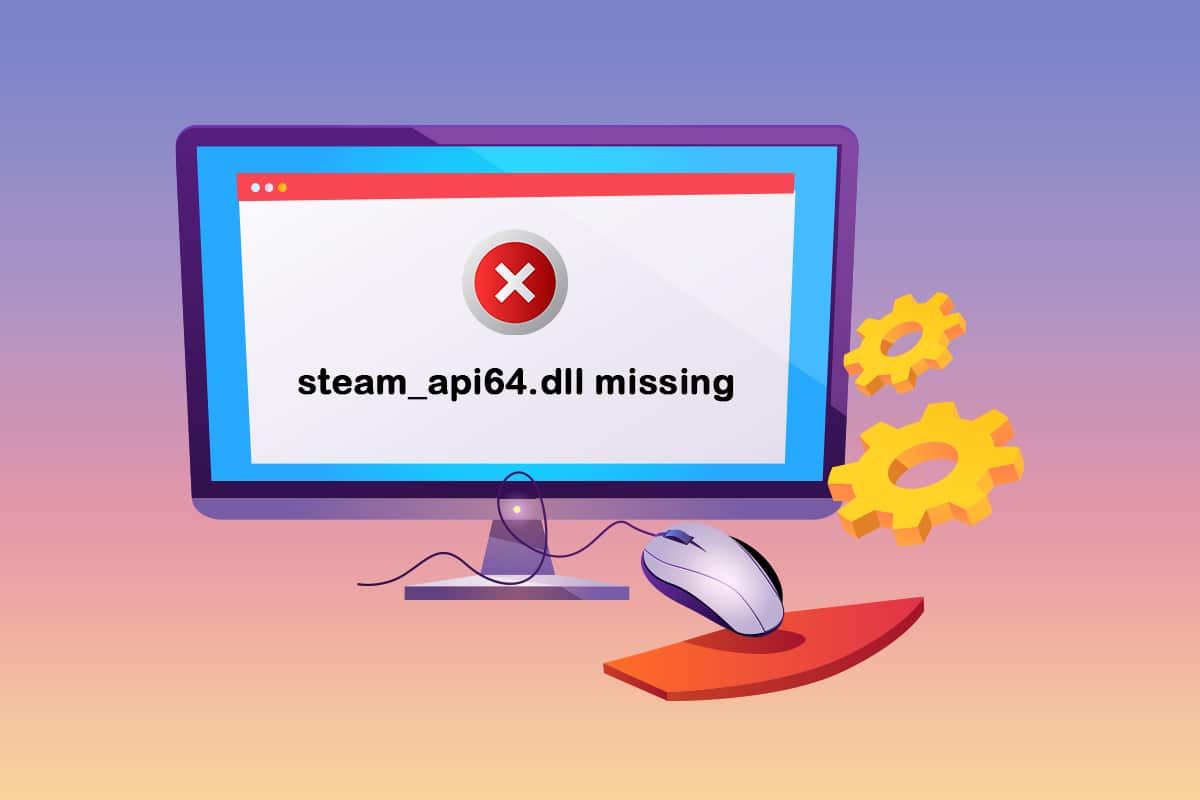
Преглед садржаја
Како да поправите недостатак стеам_апи64.длл у оперативном систему Виндовс 10
Испробајте прво основне методе за решавање проблема да бисте решили проблем грешке која недостаје датотеци стеам_апи64.длл. Ако постоји одређена грешка у апликацији Стеам или на вашем рачунару, она се може лако решити.
1. Поново покрените рачунар: Ако постоји мањи квар на рачунару који вас спречава да ефикасно користите апликацију Стеам, можете покушати да поново покренете рачунар. Да бисте поново покренули рачунар, притисните тастер Виндовс, кликните на дугме за напајање и изаберите опцију Рестарт у менију да бисте поново покренули рачунар.

2. Онемогућите антивирусни софтвер на вашем рачунару: Ако је антивирусни софтвер, посебно антивирусни софтвер треће стране, омогућен на вашем рачунару, то може пореметити правилно функционисање апликације Стеам. Можда нећете моћи да пронађете датотеку стеам_апи64.длл на свом рачунару, тако да вам онемогућавање антивирусног софтвера на рачунару може помоћи да правилно користите апликацију.

3. Покрените Виндовс Дефендер офлајн скенирање на рачунару: Ако постоје проблеми на рачунару који вам не дозвољавају да пронађете датотеку стеам_апи64.длл, можете покушати да покренете Виндовс Дефендер офлајн скенирање на рачунару да бисте решили овај проблем. Скенирање ће вас довести до грешака на рачунару и можете их уклонити да бисте решили проблеме.

4. Поправите системске датотеке: Ако проблем стеам_апи64.длл није доступан због датотека на вашем рачунару, можете покушати да покренете СФЦ или скенирање системских датотека на рачунару да бисте пронашли проблеме и решили их. На овај начин ћете моћи да отклоните све грешке и са лакоћом можете да користите апликацију Стеам.

5. Извршите враћање система у претходно стање на рачунару: Ако је ваш рачунар добро радио у ранијим верзијама или је био поремећен након инсталирања нових функција, можете покушати да извршите враћање система у претходно стање које би вам помогло да вратите рачунар на старију верзију у којој је био функционалан . На овај начин ћете можда моћи да пронађете стеам_апи64.длл на Ц диску или одредишној фасцикли коју сте изабрали.

6. Инсталирајте најновију верзију Ц++ на свој рачунар: Ако је Ц++ верзија на вашем рачунару толико застарела, можда вам неће помоћи у коришћењу апликација високе технологије као што је Стеам, и на крају, датотека стеам_апи64.длл можда недостаје на вашем рачунару . Дакле, морате да инсталирате најновију Ц++ верзију на свој рачунар са званичне веб странице.

7. Ажурирајте управљачки програм за графику: Ако користите застарели графички драјвер, можда нећете моћи да користите апликацију Стеам јер је то апликација која захтева добре драјвере за екран. Због тога морате да ажурирате управљачки програм за графику да бисте користили апликацију Стеам и да бисте избегли проблем који недостаје стеам_апи64.длл.

8. Обратите се администратору система за подршку: Ако квар на вашем рачунару није решен упркос неколико основних метода за решавање проблема наведених изнад, можете се обратити администратору система за подршку. Решавањем проблема на рачунару можете пронаћи стеам_апи64.длл у одредишној фасцикли.
Метод 1: Покрените Стеам као администратор
Ако не можете да користите апликацију Стеам зато што датотека стеам_апи64.длл недостаје за одређену игру, можете покушати да покренете апликацију као администратор. На овај начин ће све ДЛЛ датотеке за игре бити враћене у апликацију Стеам.
1. Притисните Виндовс + Д тастере заједно да бисте видели радну површину рачунара, кликните десним тастером миша на икону апликације Стеам и изаберите опцију Пропертиес у приказаном менију.

2. Идите на картицу Компатибилност у прозору Својства и изаберите опцију Покрени овај програм као администратор у одељку Подешавања. Кликните на дугме Примени, а затим на ОК да бисте покренули апликацију Стеам као администратор.

Метод 2: Покрените апликацију Стеам у режиму компатибилности
Ако нисте у могућности да користите апликацију Стеам у надограђеној верзији оперативног система Виндовс, можете покушати да је користите у режиму компатибилности користећи овај метод да поправите грешку која недостаје стеам_апи64.длл.
1. Притисните тастере Виндовс+ Д истовремено да бисте видели радну површину рачунара, кликните десним тастером миша на икону апликације Стеам и изаберите опцију Пропертиес у приказаном менију.

2. Идите на картицу Компатибилност у прозору Својства, изаберите опцију Покрени овај програм у режиму компатибилности за: и изаберите најбољу верзију Виндовс-а у падајућем менију у одељку Режим компатибилности. Кликните на дугме Примени, а затим на ОК да бисте покренули апликацију Стеам у режиму компатибилности.

Метод 3: Проверите интегритет Стеам датотека
Овај метод ће вам помоћи да проверите проблеме са играма инсталираним у вашој апликацији Стеам. На овај начин ћете моћи да решите проблем недостајуће датотеке стеам_апи64.длл у апликацији Стеам. Као први корак, од вас се тражи да проверите интегритет Стеам датотека у вашој Стеам апликацији. Следећи корак је да поправите фасциклу која садржи датотеке у вашој апликацији Стеам.
1. Кликните на картицу Стеам у горњем левом углу почетне странице и изаберите опцију Подешавања у доступном менију.

2. У прозору Подешавања кликните на картицу Преузимања у левом окну прозора и кликните на дугме ФОЛДЕРС СТЕАМ БИБЛИОТЕКЕ у одељку Библиотеке садржаја.

3. У прозору Стораге Манагер, изаберите дугме Локални диск (Ц:) и кликните на елипсу или дугме са три хоризонталне тачке. Изаберите опцију Поправи фасциклу на листи приказаној на дугмету да бисте поправили датотеке у фасцикли.

Метод 4: Замените ДЛЛ датотеку
Овај одељак ће вам омогућити да замените ДЛЛ датотеке из другог извора на вашем рачунару. Можете пратити опцију која вам највише одговара.
Опција И: Инсталирајте ДЛЛ датотеку са званичног сајта
У овој методи, можете заменити ДЛЛ тако што ћете је преузети са извора веб локације. Треба напоменути да не постоје званични сајтови који вам нуде ДЛЛ датотеке, тако да их морате преузети на сопствени ризик.
1. Покрените веб локацију за ДЛЛ датотеке за стеам апи64 и преузмите ДЛЛ датотеку која највише одговара.

2. Пратите чаробњака на екрану да бисте инсталирали ДЛЛ датотеку и изаберите одредишну локацију као Локални диск (Ц:) > Виндовс > Систем32.

3. На крају, поново покрените рачунар да би промене ступиле на снагу на вашем рачунару.

Опција ИИ: Копирајте ДЛЛ датотеку са другог рачунара
Овим методом можете копирати ДЛЛ датотеке са рачунара који има функционалну Стеам апликацију и игре и инсталирати датотеку на свој рачунар користећи било који инсталациони медиј.
Као предуслов, од вас се тражи да видите да ли су уређаји компатибилни, то можете учинити тако што ћете проверити спецификације рачунара. Пратите доле наведене кораке на оба уређаја да бисте сазнали да ли оба уређаја имају исте спецификације.
1. Притисните тастере Виндовс + И заједно да бисте отворили подешавања.
2. Кликните на опцију Систем у менију приказаном на почетној страници.

3. Кликните на картицу Абоут у левом окну прозора Систем и проверите спецификације уређаја и Виндовс спецификације у прозору.

Кораци у наставку ће вам омогућити да ручно инсталирате ДЛЛ датотеку за игру на вашу Стеам апликацију.
4. Покрените Виндовс Екплорер тако што ћете истовремено притиснути тастере Виндовс+ Е и идите до фасцикле Стеам користећи путању поменуту као Локални диск (Ц:) > Програмске датотеке (к86) > Стеам.

5. Идите до фасцикле игре и налепите ДЛЛ датотеку у фасциклу помоћу инсталационог медија.
6. На крају, поново покрените рачунар.
Метод 6: Поново инсталирајте Стеам игре
Можете покушати да поново инсталирате игре на својој апликацији Стеам да бисте поправили грешку која недостаје стеам_апи64.длл на рачунару. На овај начин игре ће имати нову ДЛЛ датотеку и можете решити проблем.
1. Покрените апликацију Стеам на рачунару тако што ћете је потражити у траци за претрагу и кликнути на резултат апликације.

2. Идите на картицу БИБЛИОТЕКА на врху ваше почетне странице, пронађите игру и кликните десним тастером миша на њу.

3. Померите курсор преко опције Управљање у менију и изаберите опцију Деинсталирај на суседној листи да бисте започели деинсталирање игре.

4. Кликните на дугме Унинсталл у прозору ДЕИНСТАЛЛ да бисте деинсталирали игру из ваше апликације Стеам.

5. Идите на картицу ПРОДАВНИЦА на почетној страници и потражите игру на траци за претрагу.

6. Кликните на игру и кликните на дугме Плаи Гаме да бисте инсталирали игру у своју апликацију Стеам.

Метод 7: Инсталирајте ДирецтКс
ДирецтКс је АПИ који користе многе игре за графичку подршку и позадинску механику у игри. Постоје бројне датотеке ДЛЛ или библиотеке динамичких веза које помажу у правилном функционисању игара у апликацијама. Дакле, можете користити ДирецтКс да бисте инсталирали ДЛЛ датотеку да бисте поправили грешку која недостаје стеам_апи64.длл.
1. Отворите званичну веб локацију ДирецтКс-а у свом веб претраживачу и кликните на дугме Преузми да бисте преузели инсталациони програм.

2. Покрените преузету датотеку и пратите упутства на екрану у чаробњаку да бисте инсталирали пакет.
3. Затим, поново покрените рачунар.

Метод 8: Поново инсталирајте Стеам
Ако ниједан од метода не ради за вас, можете покушати да поново инсталирате апликацију Стеам користећи овај метод. Мораћете да деинсталирате постојећу апликацију Стеам, а затим поново инсталирате апликацију на рачунар. Следећи кораци ће вам омогућити да деинсталирате апликацију Стеам на рачунару помоћу апликације Цонтрол Панел.
1. Притисните тастер Виндовс, откуцајте контролна табла и притисните тастер Ентер.

2. Изаберите опцију Категорија у падајућем менију Приказ према у горњем десном углу и изаберите опцију Деинсталирај програм у одељку Програми у менију.

3. Изаберите апликацију Стеам на листи и кликните на дугме Деинсталирај на горњој траци да бисте започели деинсталирање апликације Стеам.

4. Кликните на дугме Деинсталирај у прозору Стеам Унинсталл да бисте деинсталирали апликацију Стеам на рачунару.

5. Избришите фасциклу Стеам на путањи локације Локални диск (Ц:) > Програмске датотеке (к86) притиском на тастер Делете.

Кораци објашњени у наставку ће вам помоћи да поново инсталирате апликацију Стеам на рачунару од нуле.
6. Отворите званичну веб страницу апликације Стеам у вашем подразумеваном веб претраживачу и кликните на дугме Инсталирај Стеам у горњем десном углу почетне странице.

7. Кликните на дугме ИНСТАЛЛ СТЕАМ на следећој страници да бисте преузели апликацију Стеам на свој рачунар.

8. Кликните на преузету датотеку СтеамСетуп.еке у доњем левом углу странице да бисте покренули апликацију Стеам на рачунару.

9. Кликните на дугме Даље у прозору Стеам Сетуп да бисте започели подешавање ваше Стеам апликације на рачунару.

10. Изаберите језик по свом избору у следећем прозору и кликните на дугме Даље у чаробњаку.

11. Изаберите одредишну фасциклу апликације Стеам тако што ћете кликнути на дугме Бровсе… и кликнути на дугме Инсталирај да бисте довршили инсталацију апликације.

12. Кликните на дугме Финисх у прозору Цомплетеинг Стеам Сетуп да бисте завршили подешавање Стеам-а.

13. Креирајте нови налог или се пријавите на свој постојећи налог користећи акредитиве за пријаву у апликацији Стеам.

***
У чланку се говори о методама за решавање проблема са стеам_апи64.длл датотеком у вашој апликацији Стеам. Да бисте исправили грешку која недостаје стеам_апи64.длл на рачунару, можете испробати све горе описане методе. Чланак је такође информисао о процесу преузимања стеам_апи64.длл. Ако имате било каквих сугестија или питања, поставите их у одељку за коментаре да бисмо вратили одговоре.